Page 1
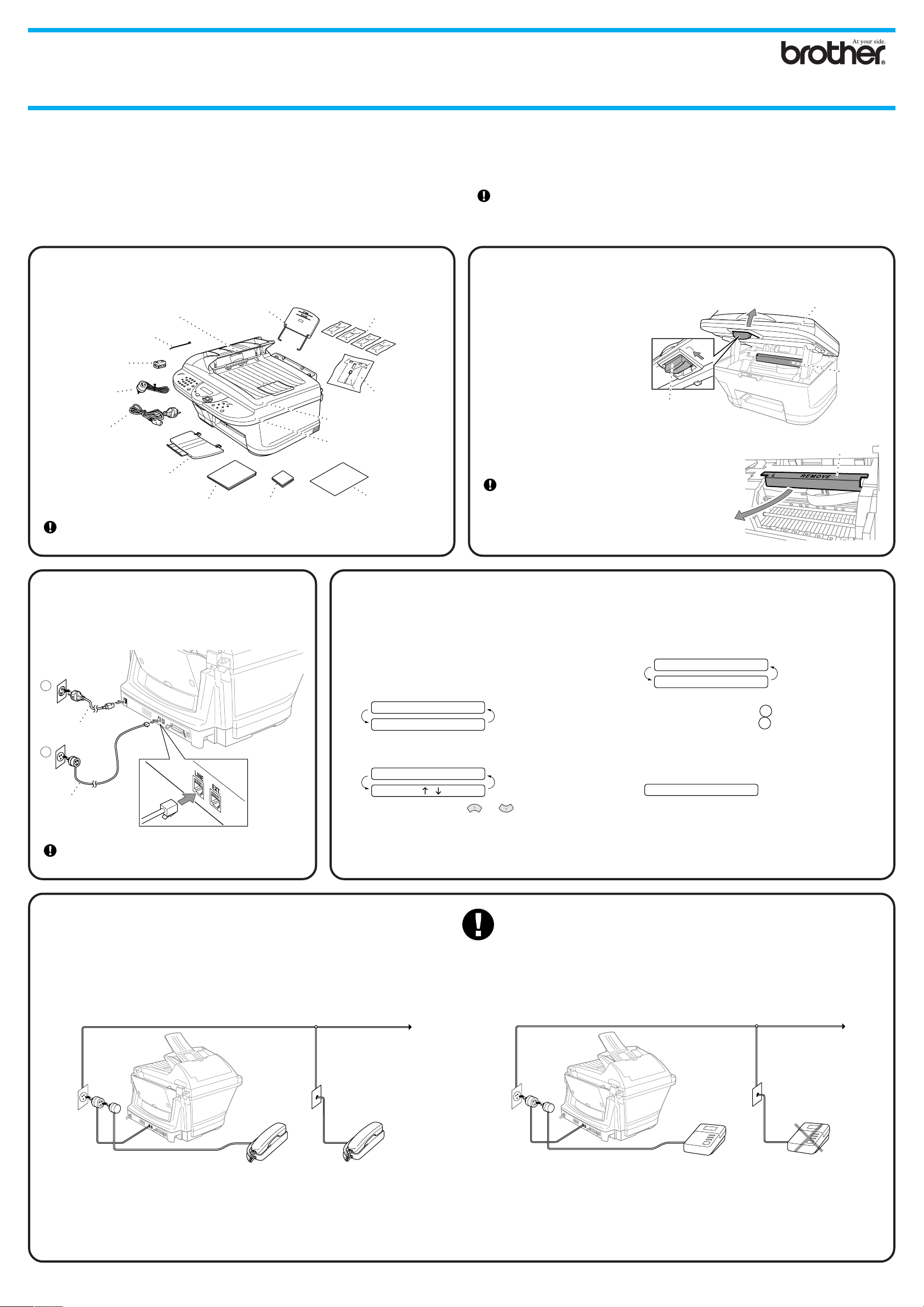
MFC-590
Aloituksen pikaopas
Versio B
KIITOS!
… KUN OSTIT BROTHER-FAKSIN.
TULET VARMASTI OLEMAAN TYYTYVÄINEN UUDEN LAITTEESI
HELPPOKÄYTTÖISYYTEEN, MONIIN TOIMINTOIHIN JA ERINOMAISIIN TULOKSIIN!
Seuraa näitä helppoja ohjeita numerojärjestyksessä.
Lisätietoja saat Omistajan käsikirjasta ja CD-ROM-levyltä.
Pakkauslista
1
Dokumenttialusta ja tuki
Nippuside
kaksisuuntaiselle
IEEE 1284 kaapelille
Suodatinrengas
kaksisuuntaista
IEEE 1284:ää varten
Puhelinjohto
Virtajohto
Paperituki
Väriainekasetit
Asiakirjasuoja
Skannerin
kansi
Korttikartonkituki
Jos ongelma ei ratkea:
Katso Frequently Asked Questions (FAQ - usein esitetyt kysymykset) Brother
Solutions -Web-sivustosta osoitteessa:
http://solutions.brother.com
Virtajohdon kytkemisen jälkeen käyttäjän on valittava maa, jossa laitetta käytetään.
Huomaa: Kieli (norja, ruotsi, tanska, suomi tai englanti) valitaan vaiheessa 10 sivulla 3.
Sitä ennen näyttöön tulee ainoastaan englanninkielisiä viestejä.
Poista keltainen suojatanko
2
A. Avaa skannerin kansi
vetämällä kannessa olevaa
vipua itseäsi kohti ja nosta
kantta.
Skannerin kannen
avausvipu
Skannerin kansi
Keltainen
suojatanko
Keltainen suojatanko
Paperialusta
Omistajan käsikirja
Pidä pakkausmateriaalit tallessa mahdollista myöhempää kuljetusta varten.
Huolimaton pakkaaminen saattaa aiheuttaa kuljetusvaurioita joita takuu ei korvaa.
CD-ROM
Pikaopas
Kiinnitä verkkojohto ja
3
1
2
puhelinjohto
Verkkojohto
Puhelinjohto
Lukekaa asennusohje kokonaan läpi ennen
rinnakkais- tai USB-kaapelin kytkemistä.
4
Valitse maa, jossa laitetta käytetään. Muutoin laite ei
toimi oikein paikallisessa tietoliikenneverkossa.
A. Tarkista, että virta on kytketty päälle (virtajohto on
kytketty virtalähteeseen).
Näyttöön tulee viesti:
SET COUNTRY
PRESS SET KEY
B. Paina Menu/Set.
Näyttöön tulee viesti:
NORWAY
SELECT & SET
C. Valitse maa painamalla tai (NORWAY,
SWEDEN, FINLAND tai DENMARK).
(Varmista, että valitset maan etkä kieltä)
D. Paina Menu/Set, kun näyttöön tulee haluamasi
maan nimi.
B. Vedä keltainen suojatanko pois koneesta.
Älä heitä keltaista suojatankoa pois.
Tarvitset sitä, jos laitetta kuljetetaan
myöhemmin.
C. Sulje skannerin kansi.
Aseta maa (ei kieltä)
E. Näyttö kehottaa varmistamaan, että olet valinnut
maan nimen oikein.
FINLAND?
1.YES 2.NO
F. Jos näyttö osoittaa haluttua maan nimeä, siirry
vaiheeseen G painamalla
vaiheeseen A painamalla 2 ja valitse maa
uudelleen.
G. Näyttöön tulee ensin viesti ACCEPTED kahden
sekunnin ajaksi ja sen jälkeen viesti PLEASE WAIT.
Noin 30 sekunnin kuluttua näyttöön tulee viesti:
CHECK CARTRIDGE
H. Siirry vaiheeseen 8 “Asenna väriainekasetit”.
Huomaa: Kieli (norja, ruotsi, tanska, suomi tai englanti)
valitaan vaiheessa 10 sivulla 3. Sitä ennen
näyttöön tulee ainoastaan englanninkielisiä
viestejä.
1
—TAI—Palaa
5
Jos käytät samaa puhelinlinjaa
ulkopuolisen tai rinnakkaispuhelimen
kanssa, tee liitännät kuten alla on
esitetty.
Ulkopuolinen
puhelin
Rinnakkaispuhelin
Jos käytät samaa puhelinlinjaa
ulkopuolisen puhelimen
puhelinvastaajan kanssa, tee liitännät
kuten alla on esitetty.
PuhelinvastaajaPuhelinvastaaja
Huomaa: Jos käytät ulkoista puhelinvastaajaa, vastaanottotilaksi täytyy asettaa “TAD”
(puhelinvastaaja) tämän käyttöoppaan sivulla 3 vaiheessa 11.
Sivu 1
Page 2
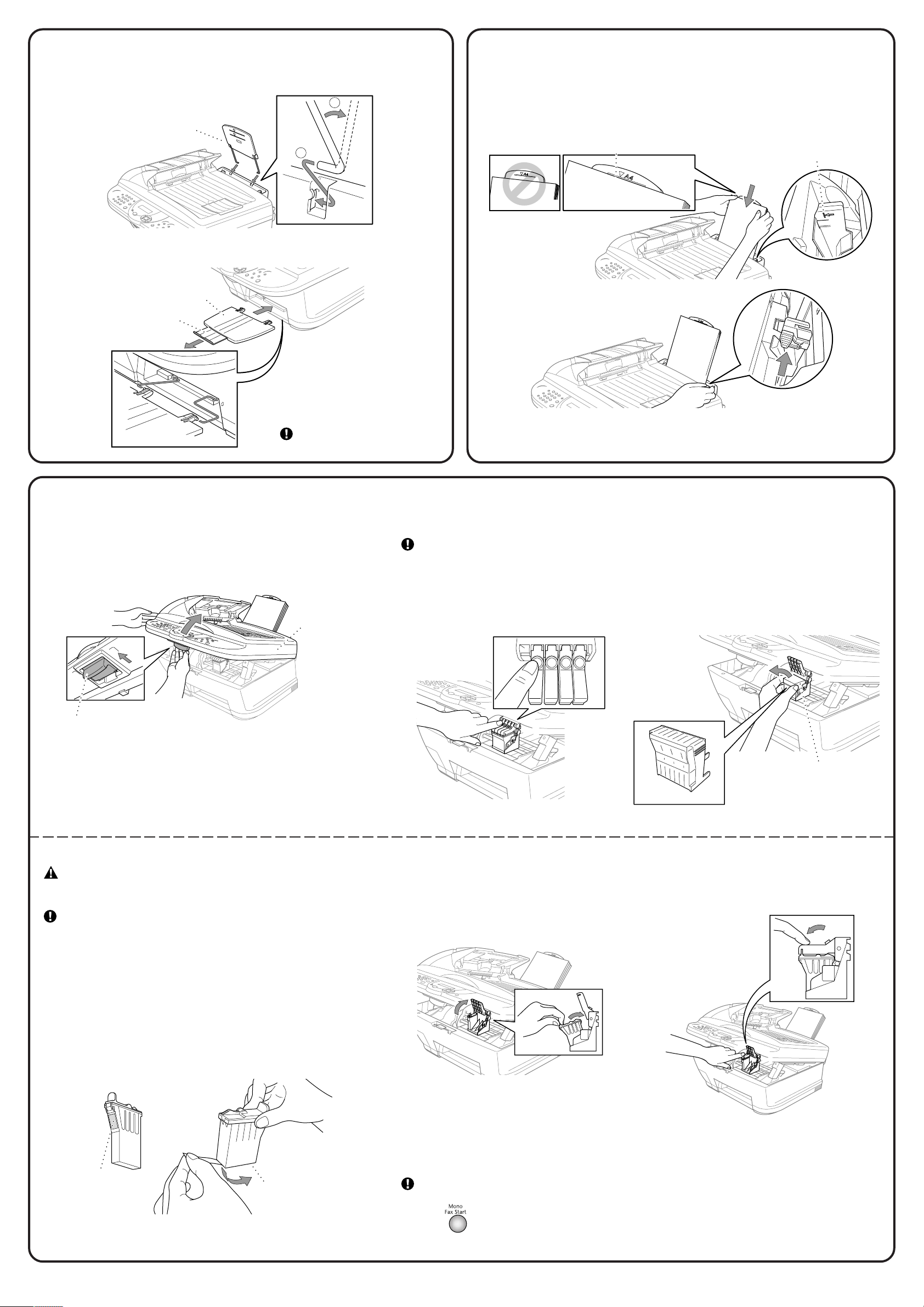
Valkoinen kuljetussuoja
Valkoinen kuljetussuoja
Kiinnitä alustat ja tuet Lataa paperi
67
A.
B.
Paperituki
Paperialusta
Tuki
2
A. Irrota paperit toisistaan taivuttamalla paperipinoa. Varmista, että tulostettava puoli
osoittaa sinua päin. Laita paperi paikalleen varovasti, niin että paperin yläosa on
suorassa paperinohjainten suhteen ja ettei paperipino peitä paperinohjaimen
A
4
L
TR
1
merkkiviivaa.
Paperinohjaimen merkkiviiva
Paperiohjaimen viiva
(Esimerkki A4-kokoiselle paperille)
B. Säädä paperiohjain paperin koolle
sopivaksi.
Kiinnitä alustat välttääksesi
tukoksia.
Asenna väriainekasetit
8
A. Avaa skannerin kansi vetämällä kannessa olevaa vipua itseäsi kohti ja
nosta kantta. Tulostuspää siirtyy muutaman sekunnin kuluttua
vaihtopaikalleen.
Skannerin kansi
Skannerin kannen
avausvipu
2
Huomaa: Syöttölaitteeseen mahtuu 100 arkkia paperia (75 g/m
). Tar kempia tietoja löyty
Omistajan käsikirjasta kohdasta Soveltuva paper i.
• Valkoisen kuljetussuojan pohjassa on märkää väriainetta. Välttääksesi tahroja pyyhi pohja ennen
kuin lasket sen alas.
•Älä hävitä valkoista kuljetussuojaa. Tarvitset sitä, jos laitetta kuljetetaan myöhemmin.
B. Työnnä jokaisen neljän värisäiliön suojaa vuorotellen niin että ne pompahtavat ylös. Poista tämän
jälkeen valkoinen kuljetussuoja vetämällä sitä itseäsi kohti ja nostamalla ylöspäin.
PUSH
PUSH
PUSHPUSH
VAROITUS
Jos väriainetta joutuu silmiin, huuhtele välittömästi vedellä ja jos aine
aiheuttaa ärsytystä, hakeudu lääkäriin.
On suositeltavaa, että väriainekasetit asennetaan vasemmalta
oikealle seuraavassa järjestyksessä: musta, syaani, keltainen,
magenta.
C. Avaa mustan väriainekasetin pussi ja ota väriainekasetti ulos.
D. Poista kasetin pohjassa oleva suojaliuska varovasti. Vedä liuskaa
itsestäsi
poispäin.
Tärkeää
Välttääksesi väriaineen läikkymisen ja sormesi tahriintumisen vedä
suojaliuskaa varovasti ja hitaasti. Älä koske kasetin väriaineaukkoa
tai poistettua liuskaa.
Irrota itsestäsi
poispäin!
Älä koske tähän
osaan
Aukko
E. Jokaisella väriainekasetilla on oma paikkansa. Valitse paikka väriainekasettien suojien värin mukaan.
Laita musta väriainekasetti ensin varovasti paikalleen ja paina sulje suoja niin että se naksahtaa kiinni.
F. Toista vaiheet D-F muiden väriainekasettien kohdalla.
G. Kun olet asentanut kaikki väriainekasetit, sulje skannerin kansi, niin että se naksahtaa kiinni. Laite siirtyy
“tulostuspään puhdistus” –ohjelmaan, joka kestää noin neljä minuuttia.
Varmista, että monikokopaper isyöttölaitteessa on paperia. Näytössä näkyy CLEANING. Ku n
puhdistusohjelma on päättynyt, näytössä näkyy PRESS FAX START.
H. Paina
Sivu 2
Mono Fax Start ja siirry vaiheeseen 9 “Tarkista väriruudut laatu ja kohdistus”.
Page 3

2.PVM/KELLO
VUOSI:XX
KUUKAUSI:XX
PÄIVÄ:XX
KELLO:XX:XX
9
Tarkista väriruudun laatu ja kohdistus
Laite alkaa tulostaa TULOSTUSLAADUN
TESTISIVU (ainoastaan väriainekasetin
ensimmäisen asennuksen yhteydessä).
Tarkista paperista ovatko laatu ja kohdistus
oikein suorittamalla vaiheet A ja B.
KOHTA A: Väripalkkitesti
Näytössä näkyy:
IS STEP “A” OK?
1.YES 2.NO
Tarkista paperille tulostettujen väriruutujen laatu.
(MUSTA/SYAANI/KELTAINEN/MAGENTA).
1
Jos kaikkien värien laatu on hyvä, paina
KOHTA B.
—TAI—
Jos joissakin ruuduissa näkyy valkoisia vaakasuoria viivoja,
2
paina
OK Huono
(NO).
Näytössä kysytään onko tulostuslaatu OK jokaisen värin
kohdalla.
BLACK OK?
1.YES 2.NO
Paina 2 (NO) niiden värien kohdalla, jotka eivät ole OK.
Näytössä näkyy:
START CLEANING?
1.YES 2.NO
Paina 1 (YES), ja laite alkaa puhdistaa värejä.
Kun puhdistus on päättynyt, paina
alkaa tulostaa TULOSTUSLAADUN TESTISIVU uudestaan ja
palaa sitten takaisin KOHTA A ensimmäiseen vaiheeseen.
(YES) siirtyäksesi
Mono Fax Start. Laite
KOHTA B: Kohdistustesti
Näytössä näkyy:
IS STEP “B” OK?
1.YES 2.NO
Tarkista 600DPI- ja 1200DPI-testitulosteet, nähdäksesi
vastaako Nro.5 lähinnä OK-näytettä ( 0 ).
1
Jos Nro.5 on lähinnä, syötä
Hyvä näyte
ÄLÄ valitse
(YES)—TAI—
}
}
Jos jokin muu testitulostenumero vastaa paremmin joko
600DPI- tai 1200DPI-testitulostetta, valitse se syöttämällä
2
(NO).
Syötä 600DPI:n kohdalla sen testitulosteen numero, joka
parhaiten vastaa 0-näytettä (1-8).
600DPI ADJUST
SELECT BEST #
Syötä 1200DPI:n kohdalla sen testitulosteen numero, joka
parhaiten vastaa 0-näytettä (1-8).
1200DPI ADJUST
SELECT BEST #
600 dpi
1200 dpi
Paikallisen
10
kielen
asetus
Voit valita näytön kieleksi
norjan, ruotsin, tanskan tai
suomen.
A. Paina Menu/Set,
B. Valitse kieli painamalla
tai ja paina sen
jälkeen Menu/Set.
1, 9
Valitse
11
vastaanottotila
Valitse parhaiten tarpeitasi vastaava tila.
A. Paina Menu/Set,
B. Paina
tai valitaksesi VAIN FAX, FAX/PUH,
2, 1, 2
.
VAS:PUHELINVAST., MANUAALINEN-tilan ja
.
paina Menu/Set.
12 13
Laitteessa näkyy päiväys ja
kellonaika, jotka tulostuvat
jokaiseen lähettämääsi faksiin.
A. Paina Menu/Set,
Aseta
päivämäärä
ja aika
1, 2
.
Tallenna nimesi ja faksinumerosi, jotka
tulostuvat jokaiselle lähettämällesi
faksisivulle.
A. Paina Menu/Set,
C. Paina Stop/Exit.
VAIN FAX
Ainoastaan faksina käytettävän laitteen linja.
Kaikki puhelut otetaan vastaan fakseina.
FAX/PUH
(ulkopuolisen puhelimen kanssa)
Sekä faksit että puhelut otetaan v astaan samasta
linjasta.
Laite vastaa jokaiseen puheluun ja ottaa vastaan
B. Syötä vuoden kaksi viimeistä
numeroa ja paina Menu/Set.
C. Syötä kuukausi
kaksinumeroisena ja paina
Menu/Set.
B. Syötä faksinumerosi ja paina
C. Syötä nimesi käyttäen valintanäppäimiä
faksin tai antaa merkkiäänen, mikäli puhelu ei ole
faksi.
VAS:PUHELINVAST.
(ulkopuolisen puhelinvastaajan kanssa)
Ulkoisen puhelinvastaajan kanssa toimiva laite.
D. Syötä päivämäärä
kaksinumeroisena ja paina
Menu/Set.
Puhelinvastaaja vastaa jokaiseen puheluun ja
tallentaa viestit.
Faksit tulostetaan.
MANUAALINEN
(ulkopuolisen puhelimen kanssa)
Ohjaat puhelinlinjaa ja vastaat jokaiseen puheluun
itse.
Katso lisätietoja Omistajan käsikirjan
asetukset
.
Vastaustilan
E. Syötä kellonaika ja paina
Menu/Set.
F. Paina Stop/Exit.
Huomaa: Jos et pääse seuraavaan
vaiheeseen, paina
Stop/Exit ja toista
vaiheesta A alkaen.
D. Paina Stop/Exit.
Katso lisätietoja Omistajan kirjasta
kappaleesta
Huomaa: Jos et pääse seuraavaan
Aseta puhelimen
tunnus
1, 3
.
3.NIMITUNNUS
FAX:
Menu/Set.
NIMI:
ja alla olevaa taulukkoa, ja paina sitten
Menu/Set. Saat tyhjän välin oikean
puoleisella nuolinäppäimellä.
Paina näppäintä
kerran
kaksi kertaa
kolme kertaa
neljä kertaa
2
A
B
3
D
4
G
5
J
6
M
7
P
8
T
9
W
C
E
F
H
I
K
L
N
O
Q
R
U
V
X
Y
Tekstin syöttäminen
vaiheeseen, paina Stop/Exit ja
toista vaiheesta A alkaen.
viisi kertaa
2
A
3
D
4
G
5
J
6
M
S
7
8
T
Z
9
.
Jos tulosteessa esiintyy seuraavanlaisia viivoja, puhdista tulostuspää.
(Katso
osoitteessa http://solutions.brother.com)
Tulostuslaadun parantaminen
Tulostuspään puhdistus
Omistajan käsikirjassa tai käväise Internet-sivuillamme
Jos merkit ja viivat ovat päällekkäin kuten alla, tarkista kohdistus.
(Katso
osoitteessa http://solutions.brother.com)
Sivu 3
Tulostuslaadun tarkistus
Omistajan käsikirjassa tai käväise Internet-sivuillamme
Page 4

MFC:n ja PC:n yhteistoiminta-asetukset
8
8
8
8
8
8
8
8
Valmistelut
• Asenna laite ja Brotherin ajurit ennen MFC:n käyttöä tulostimena ja skannerina Windows® -sovelluksissa.
• Hanki laitteeseen sopiva liitäntäkaapeli (rinnakkainen tai USB).
• Jos asennuksen suhteen esiintyy ongelmia, käy sivuillamme osoitteessa: http://solutions.brother.com
Käytä ainoastaan IEEE 1284 -yhteensopivaa suojattua rinnakkaista liitäntäkaapelia ja/tai korkeintaan 1,8 metrin USB-kaapelia.
Noudata tietokoneesi käyttöjärjestelmää ja -liittymää koskevia ohjeita tässä oppaassa.
Windows® 95/98/98SE/Me/2000
VARMISTA, ETTÄ NOUDATIT SIVUILLA 1 – 3 ANNETTUJA ASETUSOHJEITA ENNEN KUIN
JATKAT
Vaihe 1.
Irrota MFC verkkovirrasta ja myös tietokoneesta, mikäli olet jo yhdistänyt laitteet
liitäntäkaapelilla.
Versio B
Vaihe 2.
Käynnistä tietokone.
Jos olet Windows® 2000 Professionalin käyttäjä, kirjaudu sisään Järjestelmänvalvojana.
Vaihe 3.
Aseta CD-ROM-levy CD-ROM-asemaan.
1. Aseta MFC Software Suite CD-ROM-
levy CD-ROM-asemaan.
2. Napsauta kielivalintaa. CD-ROM-
levyn päävalikko tulee näyttöön.
(Jos näyttöön ei tule ikkunaa sen
jälkeen, kun olet asettanut CD-ROMlevyn CD-ROM-asemaan, siirry
Windowsin
käynnistä setup.exe-ohjelma Brother
CD-ROM-levyn juurihakemistosta.)
®
resurssienhallintaan ja
3. Napsauta Install Software (asenna
ohjelmisto).
4. Napsauta MFC Software Suite Main
Application (pääsovellus) -otsikon
alla. Katso Huomaa*1.
5. Napsauta Install.
6. InstallShield Wizard Setup -ikkuna
vilahtaa näytössä, ja sitä seuraa
PaperPort® Setup -asennusikkuna.
Napsauta Yes (kyllä).
10. Kun MFC Software Suite Installation -
asennusikkuna tulee näyttöön, aloita
MFC Software Suiten asennus
napsauttamalla Next. Katso
Huomaa*2.
*1 MFC Software Suite -ohjelmistoon kuuluu Printer Driver (tulostimen ajuri),
Scanner Driver (skannerin ajuri), ScanSoft™ PaperPort®, ScanSoft™ Text
®
Bridge
PaperPort
asiakirjoja. PaperPort® -sovellukseen integroitu ScanSoft™ TextBridge® OCR
on tekstintunnistusohjelma, joka kääntää kuvat tekstiksi ja syöttää ne
tietokoneesi oletustekstinkäsittelyohjelmaan.
, PC-FAX-ohjelmisto, Remote Setup -sovellus ja True Type -fontit.
®
on asiakirjanhallintasovellus, jolla voit tar kastella skannattuja
7. Kun PaperPort
näkyvät sinun nimesi ja yrityksesi,
muuta tai hyväksy ne ja napsauta
Next (seuraava).
11. Kun Setup Type (asennustyyppi) -
ikkuna tulee näyttöön, valitse
Standard ja napsauta Next.
Ohjelmistotiedostot kopioidaan
tietokoneellesi.
®
Setup -ikkunassa
8. Kun Choose Destination Location -
ikkunassa näkyy polku, jonne
PaperPort® -tiedostot asennetaan,
muuta tai hyväksy se ja napsauta
Next.
12. Näyttöön tulee Connect Cable
(yhdistä kaapeli) -ikkuna.
*2 Jos asennuksen aikana näyttöön tulee
virheviesti tai olet asentanut MFC Software
Suiten tai MFL Pron jo aiemmin, ohjelmat on
poistettava ennen uutta asennusta. Valitse
Start (Käynnistä) -valikosta Programs
(Ohjelmat), Brother, Brother MFL Pro,
Uninstall ja seuraa näytön ohjeita.
9. Kun Register Today -
rekisteröitymisruutu tulee näyttöön,
napsauta Next. Tämä on PaperPort
in rekisteröityminen. Seuraa näytön
ohjeita.
Rinnakkaiselle
USB:lle
234567890123456789012345678901212345678901234567
234567890123456789012345678901212345678901234567
234567890123456789012345678901212345678901234567
234567890123456789012345678901212345678901234567
234567890123456789012345678901212345678901234567
234567890123456789012345678901212345678901234567
Katso SEURAAVA SIVU
234567890123456789012345678901212345678901234567
234567890123456789012345678901212345678901234567
*3 Vaikka valitset No (ei), voit ottaa Brother-
ohjauskekuksen käyttöön myöhemmin
käyttääksesi Scan to-näppäintä. Katso
Brother Control Centre -ohjelman
automaattilataus
käsikirjassa CD-ROM-levyllä.
, luku 13 Omistajan
®
Sivu 4
Page 5

Vaihe 4.
Liitä MFC PC:hen rinnakkaiskaapelilla.
A. Liitä suodattimen keskusosa ja kaapelin kiinnike rinnakkaiseen kaapeliin.
B. Liitä rinnakkaisliitäntäkaapeli MFC:n rinnakkaisporttiin ja varmista, että kaapelin pidikkeet ovat kiinni.
C. Liitä kaapeli tietokoneen tulostinporttiin ja pyöritä kaksi ruuvia kiinni. Tietokoneesi rinnakkaisen tulostinportin sijainti
on näytetty tietokoneesi käyttöohjeissa.
Vaihe 5.
Vaihe 6.
Käynnistä MFC kytkemällä virtajohto.
Brother-ajurin asennus alkaa automaattisesti.
Seuraa näytön ohjeita.
(Windows® 95/98/98SE/Me)
äntäkaapelin käyttäjät
1.
Napsauta Next Connect Cable
(kytke kaapeli) -ikkunassa.
3.
Napsauta Yes (kyllä), jos
haluat, että ohjauskeskus
ladataan joka kerta kun
Rinnakkaisen liit
Windows käynnistetään.
Ohjauskeskus näkyy
kuvakkeena tehtävälaatikossa.
Jos napsautat No (ei), laitteen
Scan to-näppäin ei toimi.
Katso Huomaa*3.
2.
Kun yllä oleva ruutu tulee
näyttöön, napsauta Finish
(valmis) ja
käynnistää Windows
uudelleen ja jatkaa asennusta.
Brother PC fax, Printer ja Scanner -ajurit on nyt
asennettu ja asennus on päättynyt.
odota
, kun PC
®
in
(Windows® 2000 Professional)
1.
Napsauta Next Connect
Cable (kytke kaapeli) ikkunassa.
3.
Kun Digital Signature Not
Found (digitaalista
allekirjoitusta ei löytynyt) viestiruutu tulee näyttöön,
napsauta Yes, jolloin ajuri
asennetaan.
2.
Kun yllä oleva r uutu tulee näyttöön,
napsauta Finish (valmis) ja
kun PC käynnistää Windows
uudelleen ja jatkaa asennusta.
4.
Napsauta Yes (kyllä), jos haluat,
että ohjauskeskus ladataan joka
kerta kun Windows käynnistetään.
Ohjauskeskus näkyy kuvakkeena
tehtävälaatikossa. Jos napsautat
No (ei), laitteen Scan to-näppäin
ei toimi. Katso Huomaa*3.
Brother PC fax, Printer ja Scanner -ajurit on nyt
asennettu ja asennus on päättynyt.
odota
®
in
,
Vaihe 4.
Vaihe 5.
Vaihe 6.
1.
Add Printer Wizard (lisää
tulostin) -ikkunassa valitse
BRUSB: USB Printer Port
ja napsauta Next (seuraava).
Käynnistä MFC kytkemällä virtajohto.
Liitä MFC PC:hen USB-kaapelilla
.
(Asennusikkuna tulee näyttöön muutaman sekunnin kuluessa.)
Brother-ajurin asennus alkaa automaattisesti.
Seuraa näytön ohjeita.
(Windows® 98/98SE/Me)
1.
2.
Hyväksy oletustulostimen
nimi valitsemalla Yes (kyllä)
ja napsauta Next.
3.
Valitse Yes (recommended)
ja napsauta Finish (valmis).
Laite tulostaa testisivun,
josta voit tarkastaa
tulostuslaadun.
(Windows® 2000)
Kun Digital Signature Not Found
(digitaalista allekirjoitusta ei
löytynyt) -viestiruutu tulee
näyttöön, napsauta Yes, jolloin
ajuri asennetaan.
4.
Jos testisivu tulostuu oikein,
napsauta Yes.
Jos napsautat No, seuraa
USB-liitäntäkaapelin käyttäjät
ruudun kehotteita ongelman
ratkaisemiseksi.
5.
Valitse Finish, jotta tietokone
käynnistetään uudelleen, ja
napsauta sitten Finish.
6.
Napsauta Yes (kyllä), jos
haluat, että ohjauskeskus
ladataan joka kerta kun
Windows käynnistetään.
Ohjauskeskus näkyy
kuvakkeena
tehtävälaatikossa. Jos
napsautat No (ei), laitteen
Scan to-näppäin ei toimi.
Katso Huomaa*3.
Brother PC fax, Printer ja Scanner -ajurit on nyt
asennettu ja asennus on päättynyt.
2.
Käynnistä tietokone uudelleen
napsauttamalla Finish (valmis).
3.
Napsauta Yes (kyllä), jos haluat,
että ohjauskeskus ladataan joka
kerta kun Windows käynnistetään.
Ohjauskeskus näkyy kuvakkeena
tehtävälaatikossa. Jos napsautat
No (ei), laitteen Scan to-näppäin
ei toimi. Katso Huomaa*3.
Brother PC fax, Printer ja Scanner -ajurit on nyt
asennettu ja asennus on päättynyt.
Sivu 5
Page 6

Windows NT® Workstation Version 4.0
VARMISTA, ETTÄ NOUDATIT SIVUILLA
1 – 3 ANNETTUJA ASETUSOHJEITA ENNEN
KUIN JATKAT
Vaihe 1.
Varmista, että tietokoneen virta
on päällä.
Kirjaudu sisään Järjestelmänvalvojana.
Vaihe 2.
Liitä MFC PC:hen
rinnakkaiskaapelilla.
A. Liitä suodattimen keskusosa ja kaapelin kiinnike rinnakkaiseen kaapeliin.
B. Liitä rinnakkaisliitäntäkaapeli MFC:n rinnakkaisporttiin ja varmista, että kaapelin
pidikkeet ovat kiinni.
C. Liitä kaapeli tietokoneen tulostinporttiin ja pyöritä kaksi ruuvia kiinni. Tietokoneesi
rinnakkaisen tulostinportin sijainti on näytetty tietokoneesi käyttöohjeissa.
Vaihe 3.
Käynnistä MFC kytkemällä
virtajohto.
Vaihe 4.
(Sama vaihe kuin Widows® 95/98/98SE/Me/2000 -käyttäjille
Seuraa näytön ohjeita.
12. Käynnistä tietokone uudelleen
napsauttamalla Yes ja napsauta sitten
Finish (valmis).
13. Napsauta Yes (kyllä), jos haluat, että
ohjauskeskus ladataan joka kerta kun
Windows käynnistetään. Ohjauskeskus
näkyy kuvakkeena tehtävälaatikossa.
Jos napsautat No (ei), laitteen Scan
to-näppäin ei toimi. Katso Huomaa*3.
Vaihe 3.
, 1-11)
Apple® Macintosh®
QuickDraw® Driver for OS 8.6/9.0/9.0.4/9.1 -ajurit
VARMISTA, ETTÄ NOUDATIT SIVUILLA
1 – 3 ANNETTUJA ASETUSOHJEITA ENNEN
KUIN JATKAT
Vaihe 1.
Varmista, että MFC:n
virtajohtoa ei ole kytketty ja
Macintosh on käynnistetty.
ÄLÄ LIITÄ MFC:tä Macintoshiin
Vaihe 2.
Aseta CD-ROM-levy CD-ROMasemaan.
Vaihe 3.
Vaihe 4.
Brother PC fax, Printer ja Scanner -ajurit on nyt
asennettu ja asennus on päättynyt.
Käynnistä Macintosh uudelleen,
jotta se tunnistaa uuden ajurin.
Liitä MFC Macintoshiin USBkaapelilla ja käynnistä MFC
kytkemällä virtajohto.
MFC Software Suiten asennus
Valitse kieli
Tämä CD-ROM-levy
sisältää useita erilaisia
tietoja.
®
(Windows
)
Install Software (asenna ohjelmisto)
Voit asentaa tulostimen ja skanner in ajurit ja useita apuohjelmia.
Manual (käsikirja)
Omistajan käsikirja ja muu dokumentaatio.
Brother Solutions Centre
Internetissä käytettävissäsi on Brother-tuotteiden palvelu- ja
tukisivusto Brother Solutions Centre.
More information (lisätietoja)
Lisätietoja.
1. Kun ruutu tulee näyttöön,
kaksoisnapsauta MFC Software Suite
Installer.
2. Napsauta kieliasetusta, jolloin
tulostimen ja skannerin ohjaimet
asennetaan tietokoneellesi. Kun
asennus on valmis, tietokone kehottaa
käynnistämään Macintoshin uudelleen.
Windows
®
Vaihe 5.
CD-ROM-levyn sisältö
Tämä CD-ROM-levy
sisältää useita erilaisia
tietoja.
®
(Macintosh
)
Valitse Printer (tulostin).
1. Avaa Chooser (Valitsin) Apple-
valikosta.
2. Napsauta asentamaasi MFL Pro
Colour -kuvaketta. Valitse Chooser
oikealla puolella se tulostin johon
haluat tulostaan. Valitse Chooser.
Brother PC fax, Printer ja Scanner -ajurit on nyt
asennettu ja asennus on päättynyt.
Macintosh
MFC Software Suite Installer (asennusohjelma)
Voit asentaa tulostimen ja skanner in ajurit ja useita apuohjelmia.
ReadMe! (Lue minut -tiedosto)
Tärkeitä tietoja ja vianmääritysohjeita.
Documentation
Omistajan käsikirja ja muu dokumentaatio.
®
Sivu 6
